Quelques informations sur les vidéos YouTube. - Inscris-toi gratuitement et surfe sans pub !
Voici une première ébauche du tutoriel écrit par humana. Merci à elle ! Des captures d'écran viendront bientôt alimenter cette page pour rendre ces explications encore plus explicites.
Allez sur le site de YouTube (www.youtube.com). Cliquez en haut à droite sur "Sign Up".
Remplissez correctement le formulaire "Join YouTube" puis valider le tout en cliquant sur "Sign Up" (situé au bas du formulaire). Surtout donnez une adresse email valide.
Le message "A confirmation email has been sent to your email address..." apparaît à l'écran, vous pouvez donc aller consulter votre boîte email. Pour valider votre compte soit vous cliquez sur "Clicking Here" dans l'email ou vous faites un copier coller de l'adresse qui vous est donné.
Si vous n'avez pas reçu d'email du site YouTube, vérifiez que celui-ci ne se trouve pas parmis les courriers indésirables, si non recommencez la procédure.
Infos : YouTube accepte une video allant jusqu'à 100Mb soit 12,5Mo. Les formats acceptés sont avi, mov, mpeg et real. Si vous rencontrez des soucis avec le format de votre video, reportez vous au tutoriel de conversion.
Pour transférer une vidéo sur YouTube, vous devez au préalable l'avoir sur votre disque dur. Si elle se trouve sur une ancienne galerie Hypnoweb, il faudra cliquer sur le lien "Télécharger" (en face du titre de la vidéo) avec le bouton droit et sélectionner "Enregistrer la cible sous" afin de copier la vidéo sur leur disque dur.
Vous venez de valider votre compte YouTube, vous pouvez maintenant vous rendre sur la page "My Account", puis cliquez alors sur "Upload New Video".
Etape 1 : Décrire votre video
Remplissez les champs "Title" (titre), "Description", "Tags" (mots clé), "Video Category" et "Language". Cliquez maintenant sur "Go upload a file".
Etape 2 : Transférer votre video
Cliquez sur Browse, sélectionnez la video présente sur votre disque dur. Laissez la case "Public" cochée, puis cliquez sur "Upload Video". Patientez quelques minutes pendant le chargement de votre video.
Etape 3 : Vérification des informations
A cet endroit il vous est encore possible de modifier le titre, la description, ... de votre video. Conseil : laissez le reste tel quel, cliquez en bas sur "Update Video Info".
Sur le site YouTube retournez dans "My Account", cliquez sur "My Uploaded Videos". Votre video peut mettre quelques minutes avant d'être opérationelle, c'est pourquoi le lien n'est pas encore disponible et que son statut est "Uploaded (processing, please wait)".
Actualisez votre page régulièrement.
La video est enfin disponible. Son statut est "Live!", vous pouvez copier le lien qui se présente sous cette forme "https://www.youtube.com/watch?v=..."
Sur le site Hypnoweb cliquez sur "Ajouter une video", collez votre lien dans le champs "Adresse YouTube", puis remplissez "Description de la Video". Enfin cliquez sur "Ajouter la video" puis "Confirmer cet ajout".
Vous rencontrez un problème de son lorsque vous passez votre video sur Youtube ou Dailymotion ? La solution : convertir votre fichier Real Media dans un autre format.
Rendez-vous sur le site https://media-convert.com/convertir, convertisseur gratuit en ligne. Son utilisation ne requiert aucune inscription.
La case "Fichier" est cochée, cliquez sur "Parcourir" afin de sélectionner la video présente sur votre disque dur.

Sélectionnez ensuite le format d'entrée de votre fichier. Ne vous fiez pas au format qui a été détecté automatiquement par le site. Ici sélectionnez plutôt le format "Windows Media Video (.wmv)", situé plus bas dans la liste déroulante.
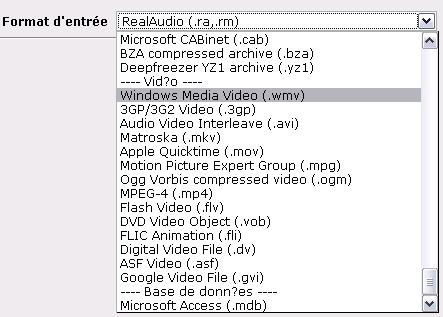
Sélectionnez maintenant le format de sortie de votre fichier. Ici sélectionnez le format "Audio Video Interleave .(avi)". Ne touchez en rien aux options, cochez "J'accepte les conditions", puis "Convertir".
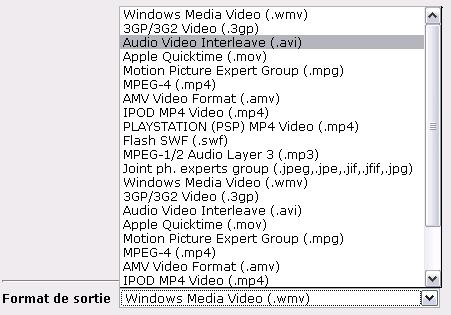
Une fenêtre s'ouvre, la conversion est en cours. Patientez quelques instants.
Vous pouvez maintenant télécharger à nouveau votre fichier dans son nouveau format en cliquant sur "Télécharger". Vous pourrez alors le transférer sur YouTube ou Dailymotion sans aucun problème.
Un jour ou l'autre, nous tombons sur une vidéo en version VO qui n'est pas forcément simple à suivre, comme par exemple des interviews, des vidéos promos ect...
Voici donc un petit tutoriel très simple pour les personnes qui ne connaissent pas encore la solution pour regarder une vidéo avec les sous-titres français
Étape 1: Activer les sous-titres
Pour commencer, il faut que cette option soit disponible dans la barre menu de la vidéo, si elle n'apparaît pas, c'est que les sous-titres de la vidéo sont désactivés.![]()
![]()
Lorsque qu'un trait rouge apparaît en-dessous de l'îcone, cela veut dire que les sous-titres sont activés!
Étape 2: Traduire les sous-titres
Pour cette étape, il faut aller dans les options de la vidéo.![]()
De sélectionner sous-titres(1) puis, traduire automatiquement, une liste de langues apparaît, il suffit de choisir la langue "français" tout simplement.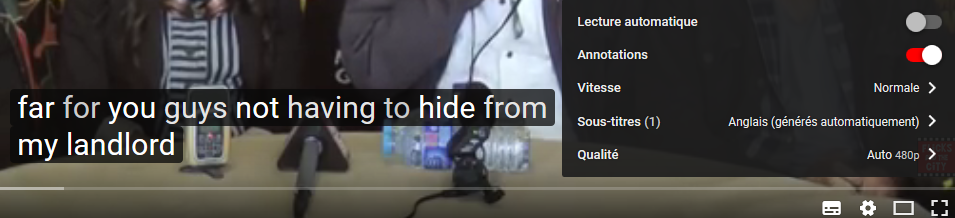
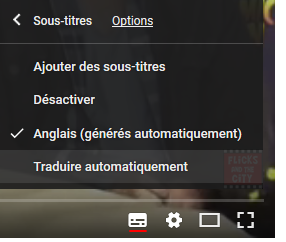
Le tutoriel est désormais terminé! Il se peut que les sous-titres soient parfois peu compréhensibles car la vidéo est traduite automatiquement par YouTube et donc par moment, il se peut que certaines phrases ne correspondent pas mais dans l'ensemble, ça peut donner les grandes lignes ;-)